|
EN BREF
|
Lorsque vous avez besoin de partager la connexion internet de votre téléphone avec votre PC, il existe une méthode simple et efficace pour y parvenir. Suivez les étapes ci-dessous pour configurer cette connexion :
Activez le partage de connexion sur votre téléphone : allez dans les paramètres de votre téléphone et activez la fonction de partage de connexion ou de point d’accès Wi-Fi. Connectez votre PC au réseau Wi-Fi de votre téléphone en sélectionnant celui de votre téléphone. Entrez le mot de passe si nécessaire puis vérifiez la connexion en chargeant une page web avec un navigateur.
Sur votre PC, accédez aux paramètres réseau en cliquant sur l’icône de connexion en bas à droite de votre écran. Sélectionnez « Paramètres réseau et Internet » puis « Partage de connexion ». Activez le partage de connexion en choisissant la connexion à partager (Wi-Fi, Ethernet, etc.) et en connectant votre téléphone à votre PC via un câble USB ou en activant le partage de connexion sur votre téléphone.
Pour partager une connexion internet entre votre téléphone et votre PC, il vous suffit de suivre ces étapes simples. Profitez ainsi d’une connexion stable et efficace où que vous soyez.
| Partage de connexion via USB | Brancher le téléphone au PC avec un câble USB et activer le partage de connexion dans les paramètres du téléphone. |
| Partage de connexion via Wi-Fi | Créer un point d’accès Wi-Fi sur le téléphone et connecter le PC à ce réseau. |
| Sur le téléphone | Sur le PC |
| Activer le partage de connexion | Se connecter au réseau Wi-Fi partagé |
| Rendre le hotspot visible | Vérifier que le PC a bien capté le signal |
| Partager le mot de passe | Entrer le mot de passe pour se connecter |
| Utiliser un câble USB | Brancher le téléphone au PC pour un partage filaire |
Configuration sur PC

Lorsque vous avez besoin de partager la connexion internet de votre téléphone avec votre PC, il existe une méthode simple et efficace pour y parvenir. Suivez les étapes ci-dessous pour configurer cette connexion :
Configuration sur PC :
- Activez le partage de connexion sur votre téléphone : allez dans les paramètres de votre téléphone et activez la fonction de partage de connexion ou de point d’accès Wi-Fi.
- Connectez votre PC au réseau Wi-Fi de votre téléphone : sur votre PC, recherchez les réseaux disponibles et sélectionnez celui de votre téléphone.
- Entrez le mot de passe si nécessaire : si un mot de passe est requis pour la connexion, entrez-le pour vous connecter au réseau Wi-Fi de votre téléphone.
- Vérifiez la connexion : une fois connecté, vérifiez que vous avez accès à internet sur votre PC en ouvrant un navigateur web et en chargeant une page.
Avec ces étapes simples, vous serez en mesure de partager rapidement et facilement votre connexion internet entre votre téléphone et votre PC. Profitez ainsi d’une connexion stable et efficace où que vous soyez.
Configuration des paramètres réseau sur le PC
Comment partager une connexion internet entre téléphone et PC ?
Si vous souhaitez savoir comment partager une connexion internet entre votre téléphone et votre PC, voici un guide pas à pas pour vous aider dans cette démarche.
Configuration sur PC
Configuration des paramètres réseau sur le PC
- Sur votre PC, accédez aux paramètres réseau en cliquant sur l’icône de connexion en bas à droite de votre écran.
- Sélectionnez « Paramètres réseau et Internet » puis « Partage de connexion ».
- Activez le partage de connexion en basculant l’interrupteur vers la droite.
- Choisissez la connexion à partager (Wi-Fi, Ethernet, etc.)
- Une fois la connexion sélectionnée, connectez votre téléphone à votre PC via un câble USB ou en activant le partage de connexion sur votre téléphone.
En suivant ces étapes simples, vous pourrez facilement partager votre connexion internet entre votre téléphone et votre PC, vous permettant ainsi de profiter d’une connexion internet stable et performante sur vos deux appareils. N’hésitez pas à ajuster les paramètres selon vos besoins spécifiques.
Activation du partage de connexion sur le PC
Lorsque vous avez besoin de partager une connexion internet entre votre téléphone et votre PC, il existe des étapes simples à suivre pour y parvenir. Suivez ce guide pratique pour configurer cette connexion en toute simplicité.
Pour commencer, assurez-vous que votre téléphone dispose d’une connexion internet active. Ensuite, suivez ces étapes sur votre PC :
- Connectez votre téléphone à votre PC à l’aide d’un câble USB adapté.
- Accédez aux paramètres réseau de votre PC.
- Activez le partage de connexion en sélectionnant l’option correspondante.
- Choisissez le mode de partage de connexion (USB, Bluetooth, point d’accès Wi-Fi, etc.).
- Attendez la notification de connexion sur votre PC.
Une fois ces étapes terminées, votre PC devrait être connecté à internet via le partage de connexion de votre téléphone. Vous pouvez désormais profiter d’une connexion stable et rapide pour vos besoins en ligne.
Connexion du téléphone au PC via USB
Vous souhaitez partager une connexion internet entre votre téléphone et votre PC ? Suivez ces étapes simples pour y parvenir.
Pour commencer, assurez-vous d’avoir un câble USB compatible avec votre téléphone. Ensuite, procédez comme suit :
- Branchez une extrémité du câble USB à votre téléphone.
- Connectez l’autre extrémité du câble USB à un port USB de votre PC.
- Sur votre téléphone, accédez aux paramètres de connexion et activez le partage de connexion via USB.
- Sur votre PC, allez dans les paramètres réseau et internet.
- Sélectionnez la connexion partagée provenant de votre téléphone.
Une fois ces étapes terminées, vous devriez être en mesure de partager la connexion internet de votre téléphone avec votre PC. Profitez d’une connexion internet stable et rapide où que vous soyez !
Configuration sur téléphone
Vous souhaitez savoir comment partager votre connexion internet entre votre téléphone et votre PC ? Suivez ces étapes simples pour y parvenir :
Configuration sur téléphone :
- Activez le partage de connexion sur votre téléphone : rendez-vous dans les paramètres, puis dans les options de réseau ou de connexions sans fil, et recherchez l’option de partage de connexion.
- Sélectionnez le mode de partage : vous pouvez choisir entre le partage via Wi-Fi, Bluetooth ou USB, en fonction de vos besoins et de la connectivité disponible.
- Créez un point d’accès Wi-Fi : si vous optez pour le partage via Wi-Fi, configurez un nom de réseau et un mot de passe sécurisé pour votre point d’accès.
Une fois la configuration sur votre téléphone effectuée, passez à la prochaine étape :
Connexion sur PC :
- Activez le Wi-Fi sur votre PC : assurez-vous que la fonction Wi-Fi de votre ordinateur est activée et recherchez le réseau Wi-Fi créé par votre téléphone.
- Connectez-vous au réseau Wi-Fi : saisissez le mot de passe que vous avez défini sur votre téléphone pour vous connecter au point d’accès Wi-Fi.
- Vérifiez la connexion : une fois connecté, vérifiez que votre PC a accès à internet via la connexion partagée.
Et voilà, vous avez réussi à partager votre connexion internet entre votre téléphone et votre PC en suivant ces étapes simples. Profitez pleinement de votre connexion où que vous soyez !
Activation du partage de connexion sur le téléphone
Vous cherchez à partager une connexion internet entre votre téléphone et votre PC ? Suivez ces étapes simples pour y parvenir :
Pour commencer le partage de connexion, suivez les étapes suivantes :
- Étape 1 : Accédez aux paramètres de votre téléphone.
- Étape 2 : Recherchez l’option « Connexions » ou « Réseau et Internet ».
- Étape 3 : Sélectionnez « Partage de connexion » ou « Point d’accès Wi-Fi ».
- Étape 4 : Activez le partage de connexion en appuyant sur l’interrupteur.
Une fois votre téléphone configuré, passez à la partie suivante pour connecter votre PC.
Vérification de la connexion sur le téléphone
Vous souhaitez partager votre connexion internet entre votre téléphone et votre PC ? Voici comment faire en quelques étapes simples :
Pour commencer, assurez-vous que votre téléphone dispose de la fonctionnalité de partage de connexion. Suivez ensuite ces étapes :
- Activer le partage de connexion : Allez dans les paramètres de votre téléphone, recherchez l’option « Partage de connexion » puis activez-la.
- Configurer le type de connexion : Vous pouvez choisir entre le partage de connexion via Wi-Fi, Bluetooth ou USB. Sélectionnez celui qui vous convient le mieux.
- Créer un mot de passe (optionnel) : Pour plus de sécurité, vous pouvez définir un mot de passe pour protéger l’accès à votre connexion.
Une fois la configuration terminée, assurez-vous que la connexion internet fonctionne correctement sur votre téléphone en ouvrant un navigateur web ou en lançant une application qui nécessite une connexion internet.
Vous êtes désormais prêt à partager votre connexion internet entre votre téléphone et votre PC. N’hésitez pas à contacter le support technique de votre opérateur si vous rencontrez des difficultés lors de la configuration.
Configuration des paramètres de partage de connexion sur le téléphone
Vous souhaitez savoir comment partager votre connexion internet entre votre téléphone et votre PC ? Suivez ces étapes simples pour configurer efficacement vos appareils.
Pour commencer, ouvrez les paramètres de votre téléphone et cherchez l’option de partage de connexion. Vous la trouverez généralement dans la section « Réseau » ou « Connexions ».
Une fois dans les paramètres de partage de connexion, activez la fonction en appuyant sur l’interrupteur correspondant. Vous pouvez également définir un mot de passe pour sécuriser la connexion, en cas de besoin.
Une fois la fonction de partage activée, sélectionnez le type de connexion à partager, souvent vous aurez le choix entre le partage via Wi-Fi, Bluetooth ou USB. Choisissez le mode qui convient le mieux à vos besoins.
Enfin, lorsque la connexion est partagée, vous verrez apparaître un nom de réseau (SSID) et un mot de passe. Notez ces informations, car vous en aurez besoin pour connecter votre PC à la connexion partagée.
Voilà, votre téléphone est maintenant prêt à partager sa connexion internet avec votre PC. Passons à la configuration sur votre ordinateur.
Suivez ces étapes simples pour configurer la connexion sur votre téléphone et profiter d’internet sur votre PC en toute simplicité. N’hésitez pas à consulter le manuel de votre téléphone si vous rencontrez des difficultés spécifiques à votre modèle.
Q: Comment puis-je partager ma connexion internet entre mon téléphone et mon PC ?
R: Pour partager une connexion internet entre votre téléphone et votre PC, vous pouvez activer le partage de connexion mobile sur votre téléphone. Ensuite, connectez votre PC au point d’accès mobile créé par votre téléphone.
Q: Comment activer le partage de connexion mobile sur mon téléphone ?
R: Pour activer le partage de connexion mobile sur votre téléphone, rendez-vous dans les paramètres de votre téléphone. Cherchez l’option « Partage de connexion » ou « Point d’accès mobile » et activez-la. Vous pouvez ensuite configurer les paramètres de partage de connexion selon vos besoins.
Q: Quels types de connexions internet peuvent être partagées entre un téléphone et un PC ?
R: Vous pouvez partager différentes types de connexions internet entre votre téléphone et votre PC, comme la connexion mobile (3G, 4G, 5G), le wifi, ou même une connexion par câble USB. Assurez-vous que votre opérateur mobile autorise le partage de connexion.